

احصل على 93٪ خصم على مدى الحياة
صفقة حصرية
لا تفوت هذه الصفقة ، فهي تأتي مع Password Manager مجانًا.
تواصل 93% مغلق يعمل FastestVPN والاستفادة PassHulk إدارة كلمة المرور مجانًا
احصل على هذه الصفقة الآن!By نانسي وليام لا توجد تعليقات 5 دقيقة
ما هو الإير دروب؟ هل يمكنني تغيير اسم AirDrop على أجهزة iOS وmacOS؟ سيسلط هذا الدليل الضوء على كل ما يمكن معرفته والمزيد. باختصار، Airdrop هي خدمة تقدمها شركة Apple تتيح نقلًا سريعًا وسلسًا للملفات بين أجهزة iOS وMacintosh.
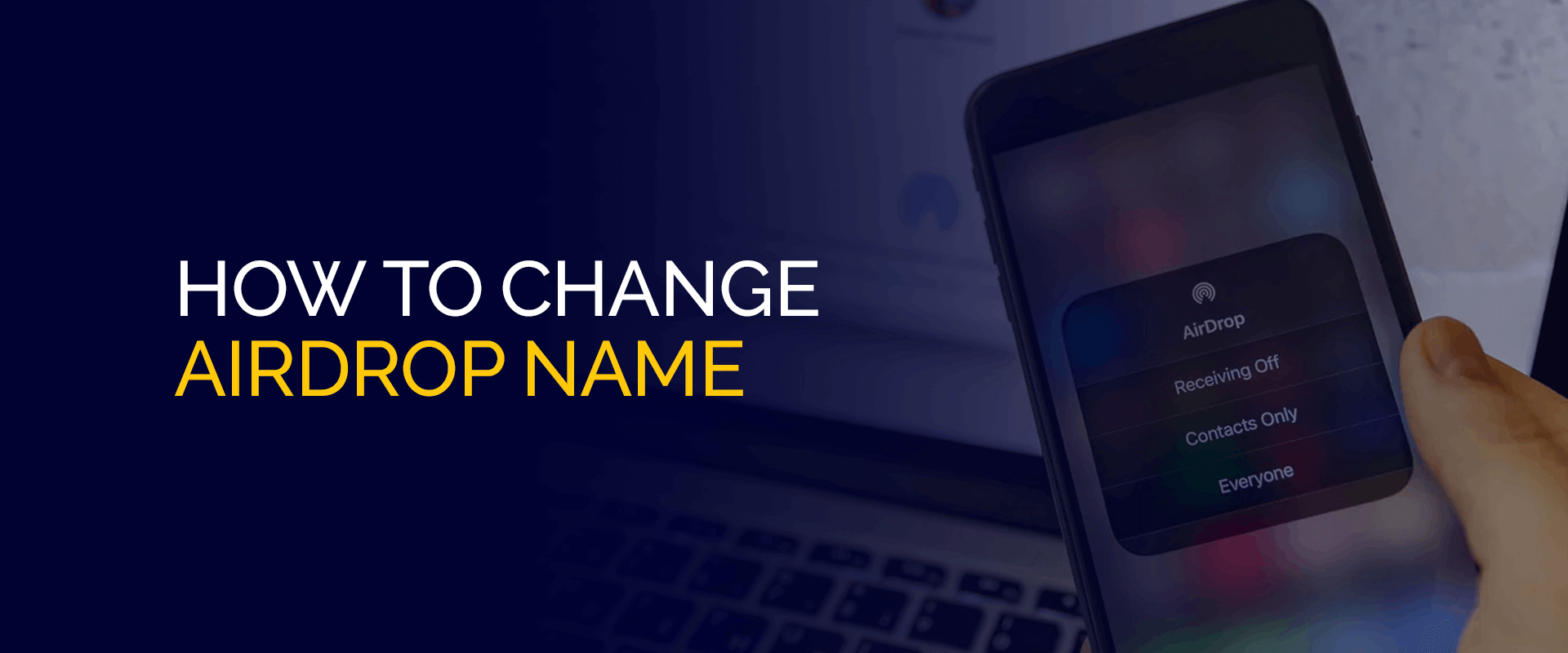
تأتي أجهزة Apple مزودة بميزات أمان ولكنها ليست قوية بما يكفي لتشفير اتصالك والحفاظ على أمان جميع البيانات أو خصوصيتها. وهذا أمر مقلق بشكل خاص إذا كنت متصلاً بشبكة مجانية أو واي فاي عام الشبكات. مع FastestVPN بالنسبة لنظام التشغيل iOS، يمكنك حماية بياناتك، والحفاظ على الخصوصية عبر الإنترنت، وتأمين اتصالك، والوصول إلى الملفات بأمان، وحتى فتح أفضل التطبيقات من App Store.
قبل أن نتابع البرنامج التعليمي حول كيفية تغيير اسم AirDrop على جهاز iOS الخاص بك، دعنا نغطي أولاً أساسيات AirDrop ولماذا تريد تخصيص أسماء AirDrop على أجهزتك.
AirDrop هي ميزة أنشأتها Apple لأجهزة iOS وmacOS. تم إنشاء هذه الميزة كوسيلة سريعة وسهلة لمشاركة البيانات أو الملفات بين أجهزة iOS وMac لاسلكيًا. إذا كسرت كلمة AirDrop، فهي تعني حرفيًا إسقاط الملفات من الهواء (مجازيًا) من وإلى الأجهزة. إذا كنت تتساءل عن الأجهزة التي يدعمها AirDrop، فيمكنك استخدام هذه الميزة فقط على أجهزة iPhone وiPad وMac.
لكي يعمل AirDrop، يجب أن تكون على مقربة من الجهاز الذي ترسل الملفات إليه، عبر البلوتوث والواي فاي. هذه هي الطريقة الوحيدة لإكمال عملية الاتصال اللاسلكي. بالإضافة إلى ذلك، فإن الجزء الجيد في AirDrop هو أنه ليس لديه أي قيود على حجم الملف. يمكنك إرسال أي ملف، سواء كان صورًا، أو مقاطع فيديو، أو موسيقى، أو مستندات، أو مواقع، وغير ذلك الكثير.
يجب تحديد السبب الرئيسي لتغيير أسماء AirDrop. عندما تقوم بتخصيص ميزة AirDrop من Apple حسب الاسم الذي تريده، فإن ذلك يجعل نقل الملفات أسهل بكثير. وهذا يساعد الأجهزة والمستخدمين الآخرين على التعرف على اسمك وهويتك عند إسقاط الملفات.
باختصار، الأمر يتعلق بالأجهزة لمعرفة الجهاز الآخر ونظام التشغيل الذي ينقل الملف إليك، سواء كان iPhone أو iPad أو Mac. لماذا تريد تلقي الملفات من أجهزة أو مستخدمين غير معروفين؟ يمين؟ لذا، ألقِ نظرة أدناه على كيفية تغيير أسماء AirDrop على أجهزة Apple الخاصة بك.
إليك كيفية تغيير اسم AirDrop الخاص بك على جهاز iPhone الخاص بك:
هذا كل شئ. تأكد من إبقاء الاسم بسيطًا جدًا ويمكن التعرف عليه. يمكنك أيضًا استخدام الاسم لتحديد هوية Bluetooth، أو لـ "Find My"، أو حتى لـ iCloud الخاص بك.
هناك بعض الأشخاص الذين يمتلكون عدة أجهزة MacBooks، وفي بعض الأحيان، يكون من المربك تحديد الجهاز الذي سيتم إرسال AirDrop إليه دون اسم فعلي له. ومع ذلك، فإن تغيير اسم AirDrop على نظام Mac هو الخيار الأفضل. هكذا كيف تقوم بها:
تعمل أجهزة iPad أيضًا بسلاسة مع جميع أجهزة Apple، مما يجعل وظيفة AirDrop ملائمة للغاية لمشاركة الملفات أو البيانات واستلامها. ومع ذلك، فإن تغيير اسم AirDrop الخاص بك على iPad يجعل من السهل على أجهزة Apple الأخرى الارتباط ويمكن التعرف عليها بشكل أكبر باختصار. إليك كيفية تغيير اسم AirDrop لجهاز iPad:
من السهل نسبيًا تغيير اسم AirDrop لجهاز iPhone الخاص بك. يتم استخدام نفس الاسم أيضًا بواسطة iCloud وجهاز الكمبيوتر الخاص بك وHotspot. لتغيير الاسم، عليك التوجه إلى تطبيق "الإعدادات" على جهاز iPhone الخاص بك. ثم حدد "عام" > "حول" > "الاسم". الآن، ما عليك سوى تعديل وتغيير اسم iPhone AirDrop الخاص بك. بمجرد التغيير، اضغط على "تم".
فقط في حالة مواجهة مشكلات في تغيير اسم AirDrop أو لم يتم تحديثه بعد، يمكنك محاولة إيقاف تشغيل جهازك ثم تشغيله مرة أخرى. قم بذلك بعد تغيير الاسم. يجب الآن تحديث اسم AirDrop الخاص بك.
لتغيير الاسم على جهازك الذي يعمل بنظام iOS 16، انقر على تطبيق "الإعدادات" > "عام" > "حول" > "الاسم" > "X" > أضف اسمًا جديدًا، وانقر على "تم".
على جهاز Mac الخاص بك، انقر على أيقونة Apple في الزاوية العلوية اليسرى من شاشتك. حدد "إعدادات النظام" > "عام" > "حول" > "الاسم" وقم الآن بتغيير اسم AirDrop الخاص بك.
الحالة مع أجهزة iPhone وiPad هي أنه عندما يكون لديك اسم AirDrop افتراضي، فإن نفس الاسم يكون لجهاز الكمبيوتر الخاص بك. لذلك، باختصار، يتم استخدام نفس الاسم لشبكاتك، وحساب iCloud، واسم Bluetooth، وحتى تطبيق "Find My".
من السهل تغيير اسم AirDrop على جهاز يدعم iOS 16 مثل iPhone 13. انتقل إلى إعدادات الهاتف، وحدد "عام" متبوعًا بـ "حول". اضغط على "الاسم" وقم بتغييره. سيتم الآن تغيير الاسم.
و هذا ملف! لتسهيل الأمور عليك عند إرسال واستقبال الملفات أو البيانات، توفر AirDrop وظيفة مريحة للغاية لشركة Apple. ومع ذلك، لجعل الأمور أكثر سلاسة مع نقل البيانات بين أجهزة iOS وmacOS، فمن المستحسن تغيير اسم AirDrop. بخلاف ذلك، نظرًا لأنك ترسل وتستقبل بيانات حساسة، خاصة أثناء الاتصال بشبكة Wi-Fi وBluetooth، فمن الضروري أن تقوم بتشفير اتصالك بمساعدة أفضل في بي ان لـ آيفون و ماك. FastestVPN يقدم تطبيقات سهلة الاستخدام وبأسعار معقولة لأجهزة Apple التي تجعل نقل البيانات عبر الإنترنت أكثر أمانًا. هذا هو الحال بشكل خاص أثناء الاتصال بشبكات Wi-Fi المجانية أو العامة.
© حقوق الطبع والنشر 2024 أسرع في بي ان - جميع الحقوق محفوظة.


لا تفوت هذه الصفقة ، فهي تأتي مع Password Manager مجانًا.
يستخدم موقع الويب هذا ملفات تعريف الارتباط حتى نتمكن من تزويدك بأفضل تجربة ممكنة للمستخدم. يتم تخزين معلومات ملفات تعريف الارتباط في متصفحك وتؤدي وظائف مثل التعرف عليك عند العودة إلى موقعنا ومساعدة فريقنا على فهم أقسام الموقع التي تجدها أكثر إمتاعًا وفائدة.
يجب تمكين ملفات تعريف الارتباط الضرورية للغاية في جميع الأوقات حتى نتمكن من حفظ تفضيلاتك لإعدادات ملفات تعريف الارتباط.
إذا قمت بتعطيل ملف تعريف الارتباط هذا ، فلن نتمكن من حفظ تفضيلاتك. وهذا يعني أنه في كل مرة تزور فيها هذا الموقع ، ستحتاج إلى تمكين ملفات تعريف الارتباط أو تعطيلها مرة أخرى.


